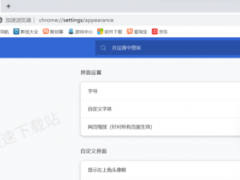word文档怎么做超链接
教程之家
软件教程
如何创建 word 超链接?选择链接文本点击“插入”选项卡的“超链接”按钮输入或选择链接地址设置文本显示选择目标框架设置可选的高级选项(提示、信息、样式)单击“确定”插入超链接
![word文档怎么做超链接[多图]](https://img.jiaochengzhijia.com/uploadfile/2024/1211/20241211125848200.jpg)
如何在 Word 文档中创建超链接
创建一个超链接允许您轻松连接到其他文档、网站或电子邮件地址。以下是在 Word 文档中创建超链接的分步指南:
选择要链接的文本:从 Word 文档中选择要链接的文本段落或单词。单击“插入”选项卡:转到 Word 界面顶部的“插入”选项卡。选择“超链接”:在“插入”选项卡上,单击“链接”组中的“超链接”按钮。输入或选择链接地址:在弹出的“插入超链接”对话框中,您可以在“地址”字段中输入您要链接到的网站或文件路径。也可以通过单击“浏览”按钮从计算机中选择文件。设置文本显示:在“文本显示”字段中,输入您希望在文档中显示的链接文本。这将是当您将鼠标悬停在超链接上时显示的文本。选择目标框架:在“目标框架”部分中,您可以选择打开链接的位置。默认情况下,链接将在当前窗口中打开。设置其他选项(可选):在“插入超链接”对话框中,您还可以设置其他选项,例如:
屏幕提示:输入当鼠标悬停在超链接上时显示的工具提示文本。信息:在此字段中添加有关链接的附加信息。样式:设置超链接的样式(例如,下划线、颜色等)。单击“确定”:完成所有设置后,单击“确定”按钮插入超链接。超链接现在已插入到所选文本中。当您单击超链接时,它将打开您指定的地址。
以上就是word文档怎么做超链接的详细内容,更多请关注教程之家其它相关文章!

![百度极速版怎么拍照搜索_拍照搜索操作方法[多图]](https://img.jiaochengzhijia.com/uploadfile/2024/1211/20241211120012170.jpg@crop@160x90.jpg)
![百度查看获得的卡券方法步骤_百度怎么查看获得的卡券[多图]](https://img.jiaochengzhijia.com/uploadfile/2024/1211/20241211110109390.jpg@crop@160x90.jpg)

![百度关闭订阅通知的方法步骤_百度怎么关闭订阅通知[多图]](https://img.jiaochengzhijia.com/uploadfile/2024/1211/20241211090248299.jpg@crop@160x90.jpg)


![vmware虚拟机不能全屏显示_vmware怎么全屏[多图]](https://img.jiaochengzhijia.com/uploadfile/2024/1116/20241116120003987.jpg@crop@240x180.jpg)